Tracer une ligne sur l'image dans Matlab
-
Tracer une ligne sur une image à l’aide de la fonction
plot()dans MATLAB -
Tracer une ligne sur une image à l’aide de la fonction
insertshape()dans MATLAB
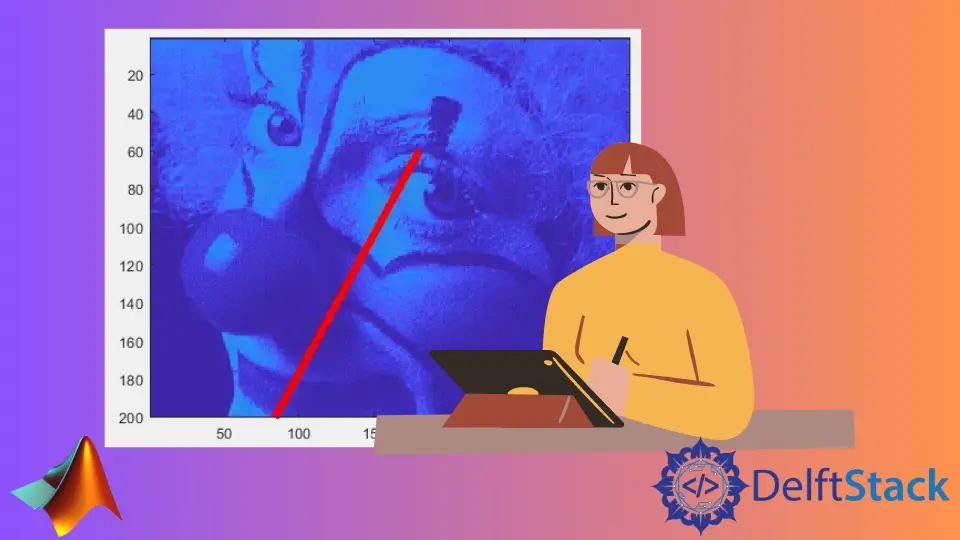
Ce tutoriel expliquera comment dessiner des lignes et d’autres formes sur une image à l’aide des fonctions plot() et insertshape() dans MATLAB.
Tracer une ligne sur une image à l’aide de la fonction plot() dans MATLAB
Si vous souhaitez tracer une ligne ou d’autres variables comme l’onde sinusoïdale sur une image, vous pouvez utiliser la fonction plot() pour le faire. Par exemple, traçons une ligne sur une image. Voir le code ci-dessous.
load clown
image(X)
hold on
plot([180 50], [60 250],'Color','r','LineWidth',5)
Production:
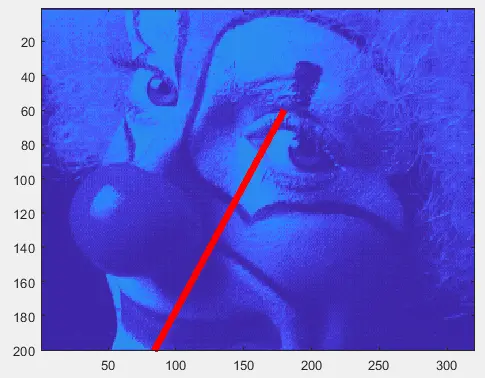
Dans le code ci-dessus, nous avons utilisé une image de clown déjà stockée et tracé une ligne sur l’image de clown à l’aide de la commande hold on. Vous pouvez modifier la couleur de la ligne à l’aide de la propriété Color et la largeur de la ligne à l’aide de la propriété LineWidth. Vous pouvez également modifier le point de départ et d’arrivée de la ligne.
Tracer une ligne sur une image à l’aide de la fonction insertshape() dans MATLAB
Si vous souhaitez dessiner des formes : ligne, cercle, rectangle et polygone sur une image, vous pouvez utiliser la fonction insertshape() pour le faire. La syntaxe de base de la fonction insertshape() est donnée ci-dessous.
Output = insertShape(Image, shape, shape_position)
Dans le code ci-dessus, Image est l’objet image sur lequel vous souhaitez dessiner, shape est la forme que vous souhaitez dessiner sur l’image, shape_position est la position sur l’image à laquelle vous souhaitez dessiner la forme . Par exemple, dessinons un cercle sur une image. Voir le code ci-dessous.
X = imread('peppers.png');
output = insertShape(X,'circle',[100 100 100],'LineWidth',5);
imshow(output)
Production:
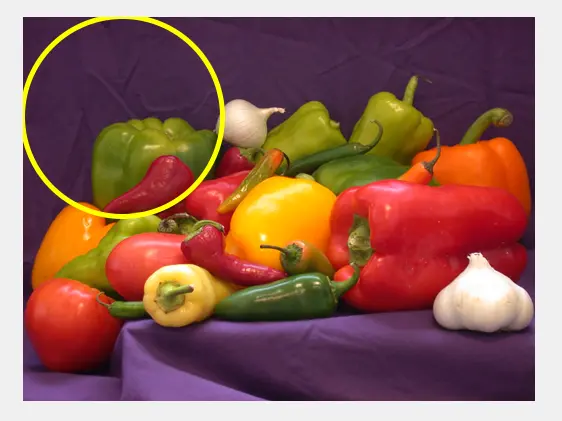
Dans le code ci-dessus, nous avons utilisé une image de piments déjà stockée, et un cercle est dessiné sur l’image à l’aide de la fonction insertshape(). Dans le cas d’un cercle, la position se compose de trois valeurs ; la première valeur est la position de l’axe x, la deuxième valeur est la position de l’axe y et la troisième valeur est le rayon du cercle. Dans le cas d’un rectangle, la position se compose de quatre valeurs, la première valeur est la position de l’axe des x, la deuxième valeur est la position de l’axe des y, la troisième valeur est la largeur et la quatrième valeur est la hauteur du rectangle. Vous pouvez également modifier la couleur de la forme à l’aide de la propriété Color, la largeur de la ligne à l’aide de la propriété LineWidth, ainsi que l’opacité en cas de formes remplies à l’aide de la propriété Opacity. Consultez ce lien pour plus de détails sur la fonction insertshape().
